我们在生活中,有时候需要用到身份证复印件,很多人都跑去打印店。
其实把身份证放到手机上扫一扫,就可以快速识别,并且支持打印。
下面我就来为大家演示一下,如何把身份证扫描到手机上,非常清晰!
演示机型:华为手机;
系统版本:EMUI10.0。
首先我们打开华为手机自带的【备忘录】,在笔记页面点击右下方的【+】,进入内容编辑页面,可以拟定一个标题,然后点击键盘上方的【图片】按钮。
华为手机备忘录
接下来你会看到底部有3个选项,我们选择【文档扫描】功能,随后将会打开相机,对准身份证开始识别,屏幕上会出现蓝色矩形框,然后按下快门键。
扫描识别身份证
可以看到身份证被识别出来了,非常的清晰,紧接着点击【完成】,身份证电子版就被添加到备忘录中了,继续选择【文档扫描】,另一面也扫描出来。
保存在备忘录中
当身份证的正反两面都别添加完成后,在备忘录的右下角点击【打印】,这里可以设置纸张尺寸、颜色、方向等,最后【添加打印机】选择打印即可。
扫描完成并打印
如果手机没有备忘录怎么办?
毕竟大家用的手机都不一样,如果你的手机上没有备忘录,是不是就不能扫描身份证了呢?经过我精挑细选之后,发现迅捷文字识别这个工具,就具备扫描文档功能。
应用商店免费下载
打开这个工具后,点击底部的相机图标,就可以启动扫描功能,可以看到下方有很多扫描类型,切换到扫描【证件】功能上,选择【身份证】,点击【立即制作】。
选择扫描身份证
按照屏幕上的提示,先将身份证带有头像的那一面,放置在取景框中,然后按下快门键;接着再将身份证带有国徽的那一面,放置在取景框中,继续按下快门键。
扫描正、反两面
身份证的正反两面被拍下后,你可以选择【添加水印】,自定义文字水印,避免他人盗用;但是我们还需要点击【编辑】,将身份证周围多余的区域给删去。
编辑身份证
接下来点击【编辑人像页】和【编辑国徽页】,都选择为【自动】,这样就会出现一个蓝色矩形框,自动框选住整个身份证,设置完成后点击【保存】。
自动识别身份证
最后可以看到,只保留了身份证区域,四周没有杂边,非常的清晰!你也可以点击【分享】按钮,然后选择打印,将手机连接打印机,就可以打印身份证了。
编辑完成并打印
现在大家都学会,把身份证扫描到手机上的方法了吧。不过用完之后记得删除哦,不然手机丢了就麻烦了。
本文来自作者[蒲亚美]投稿,不代表酷展号立场,如若转载,请注明出处:https://iosku.vip/yelw/2025sop04-9810.html
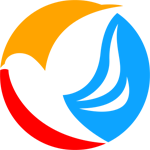
评论列表(4条)
我是酷展号的签约作者“蒲亚美”!
希望本篇文章《身份证识别系统(今天才知道)》能对你有所帮助!
本站[酷展号]内容主要涵盖:国足,欧洲杯,世界杯,篮球,欧冠,亚冠,英超,足球,综合体育
本文概览:我们在生活中,有时候需要用到身份证复印件,很多人都跑去打印店。其实把身份证放到手机上扫一扫,就可以快速识别,并且支持打印。下面我就来为大家演示一下,如何把身份证扫描到手机上,非...